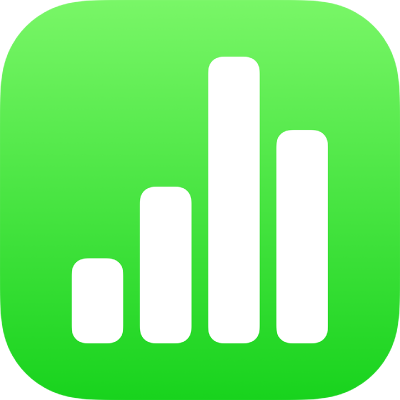
Menggunakan teks vertikal di Numbers di iPad
Numbers mendukung teks vertikal di bentuk dan kotak teks, sehingga Anda dapat memasukkan dan mengedit teks dari atas ke bawah, seperti dalam bahasa Tionghoa, Jepang, atau Korea. Tiap baris baru muncul di sebelah kiri dari baris sebelumnya.
Untuk menggunakan teks vertikal, spreadsheet Anda harus diformat untuk bahasa Tionghoa, Jepang, atau Korea, atau Anda harus memiliki setidaknya salah satu bahasa tersebut di daftar bahasa pilihan perangkat Anda. Lihat Membuat spreadsheet dengan format dari bahasa yang berbeda dan Mengubah bahasa dan format spreadsheet.
Menambahkan teks vertikal ke kotak teks atau bentuk
Anda dapat menyalakan atau mematikan teks vertikal di kotak teks dan bentuk setiap saat.
Buka app Numbers
 di iPad Anda.
di iPad Anda.Buka spreadsheet, ketuk kotak teks atau bentuk yang Anda inginkan untuk memuat teks vertikal.
Pilih Jadikan Teks Vertikal.
Jika objek sudah berisi teks, teks akan menjadi vertikal dan teks apa pun yang Anda tambahkan akan menjadi vertikal. Jika objek belum berisi teks, teks apa pun yang Anda tambahkan akan menjadi vertikal.
Untuk membuat teks ke horizontal lagi, ketuk objek, lalu pilih Jadikan Teks Horizontal.
Mengepaskan karakter secara horizontal di teks vertikal
Anda dapat mengepaskan dua hingga empat karakter secara horizontal di dalam teks vertikal. Ini berguna untuk menulis beberapa karakter Latin, seperti angka, sehingga dapat dibaca dari kiri ke kanan.
Buka app Numbers
 di iPad Anda.
di iPad Anda.Buka spreadsheet dengan teks vertikal.
Saat menulis teks vertikal, pilih dua hingga empat karakter yang ingin Anda putar.
Ketuk
 , lalu di tab Teks, ketuk
, lalu di tab Teks, ketuk  .
.Ketuk Putar ke Horizontal.
Saat mengedit karakter horizontal, Anda dapat membuat semua karakter menjadi tebal, miring, dan seterusnya, tapi Anda tidak dapat mengedit masing-masing karakter secara terpisah.
Jika Anda ingin karakter horizontal muncul secara vertikal lagi, hapus dan masukkan ulang karakter.
Menjadikan karakter lebar penuh
Anda dapat mengubah teks ke karakter lebar penuh dan tegak.
Buka app Numbers
 di iPad Anda.
di iPad Anda.Buka spreadsheet dengan teks vertikal, lalu pilih teks vertikal yang ingin Anda buat lebar penuh.
Ketuk
 , lalu ketuk
, lalu ketuk  di tab Teks.
di tab Teks.Ketuk Jadikan Lebar Penuh.
Kiat untuk menggunakan teks vertikal
Berikut beberapa hal yang perlu diingat mengenai cara menggunakan teks vertikal di spreadsheet Anda:
Jika Anda menyalin objek yang berisi teks vertikal, seperti kotak teks atau bentuk, lalu menempelnya ke dalam dokumen Pages, Numbers, atau Keynote, objek akan muncul di dokumen lainnya dengan teks vertikal.
Jika spreadsheet Numbers dengan teks vertikal di objek dibuka di versi Numbers yang lebih lama dan tidak mendukung teks vertikal, semua teks akan muncul secara horizontal.
Numbers untuk iCloud dapat membuka gambar hanya baca dari spreadsheet dengan teks vertikal.